Kā instalēt un lietot Mac OS X-Style darbvirsmas doku Ubuntu 14.04
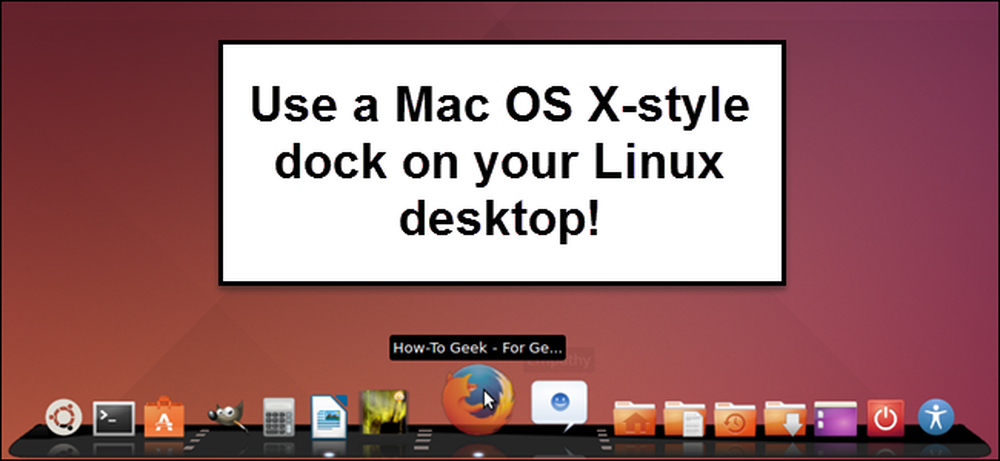
Vai esat pārslēdzies no Mac uz Linux un palaidis Mac OS X stila palaišanas programmu? Vai, varbūt jūs vienkārši vēlaties doks, kas nav jūsu vienības palaišanas ierīce jūsu Linux iekārtā. Kairas-Doks ir pielāgojams dokstāns, kuru varat pievienot jūsu Linux darbvirsmai.
PIEZĪME. Kad mēs sakām, ka rakstīt kaut ko šajā rakstā, un tekstā ir citāti, NELIETOJIET citātus, ja vien mēs nenorādām citādi.
Kairo-Doks ir pieejams Ubuntu programmatūras centrā. Lai atvērtu programmatūras centru, noklikšķiniet uz oranža čemodāna ikonas vienotības palaidējā.
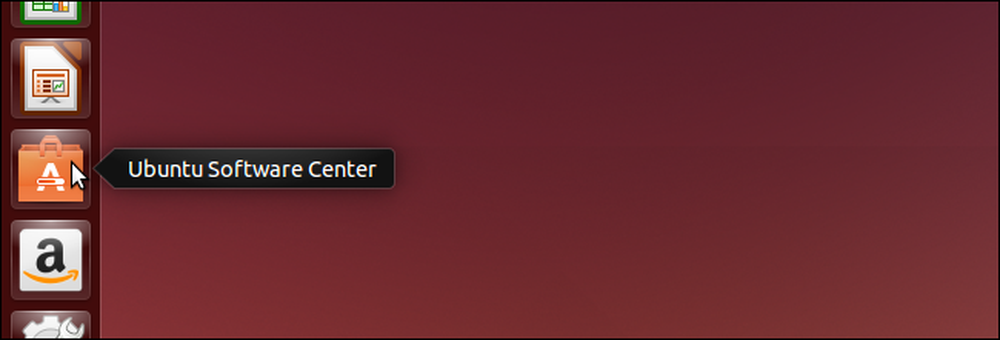
Ierakstiet lodziņu Meklēt lodziņā loga augšējā labajā stūrī. Rakstot rakstus, vienumi, kas atbilst līdz šim ievadītajam terminam, tiek parādīti “Visas programmatūras” sarakstā.
Noklikšķiniet uz “Cairo-Dock” un pēc tam noklikšķiniet uz pogas “Install”.
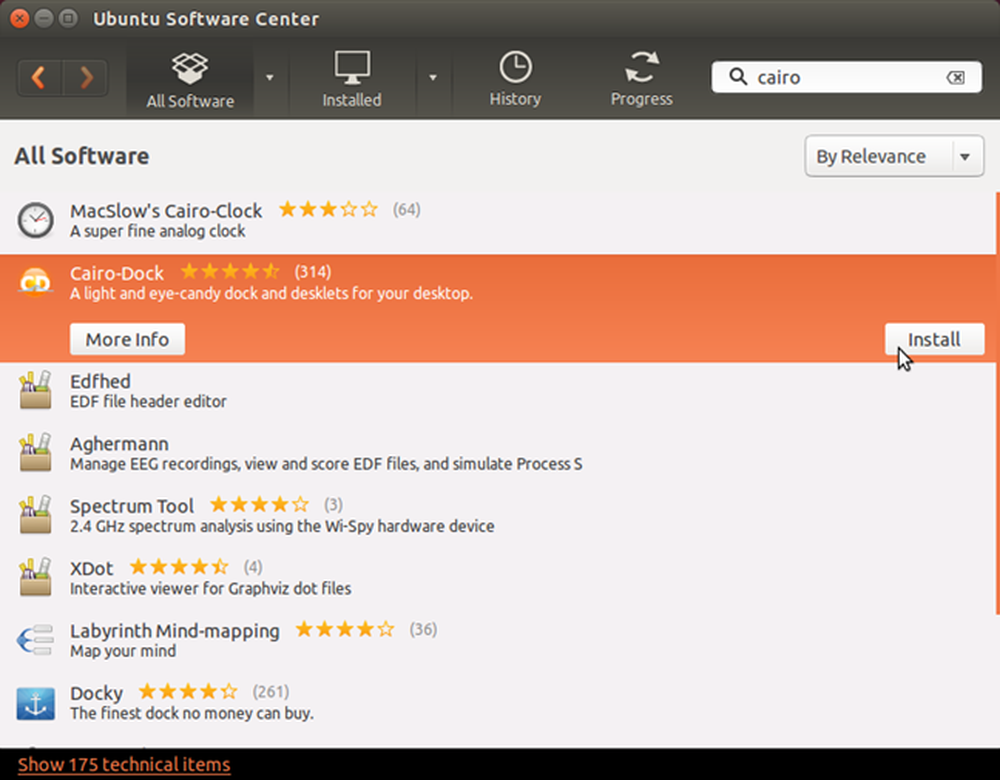
Tiek parādīts dialoglodziņš Autentificēt. Ievadiet sava konta paroli "Password" rediģēšanas lodziņā un noklikšķiniet uz "Authenticate".
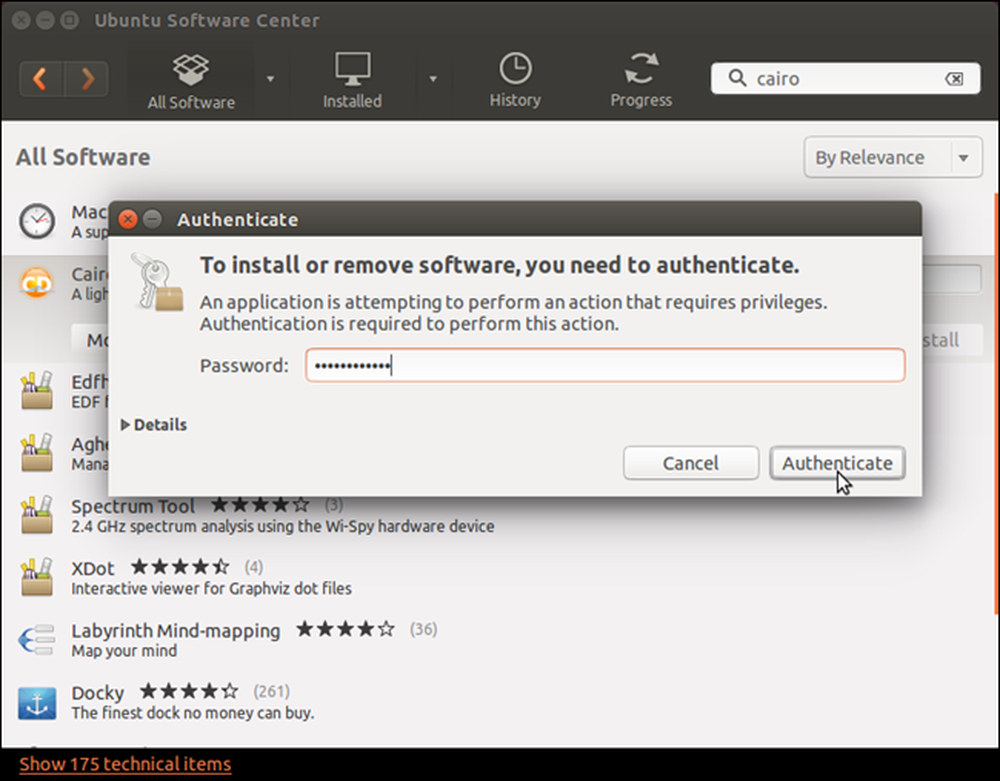
Instalācijas gaita tiek parādīta virs pogas “Instalēt”.
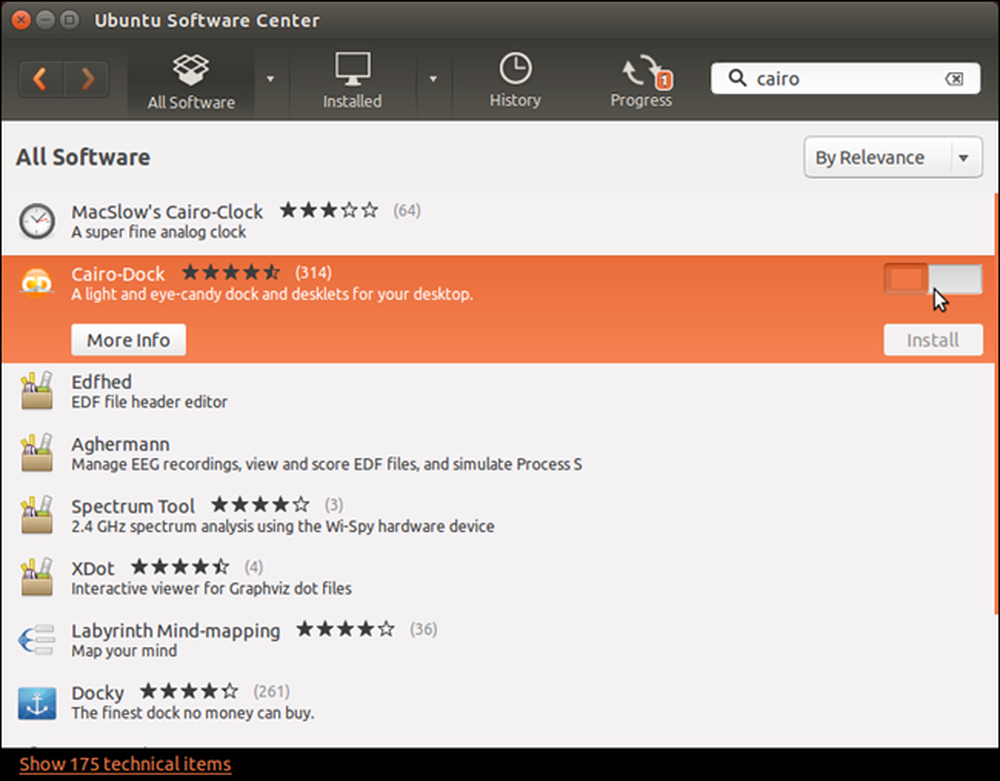
Kad instalēšana ir pabeigta, poga “Instalēt” kļūst par pogu “Noņemt”, kas ļauj atinstalēt lietojumprogrammu. Lai aizvērtu Ubuntu programmatūras centru, loga augšējā kreisajā stūrī noklikšķiniet uz pogas X.
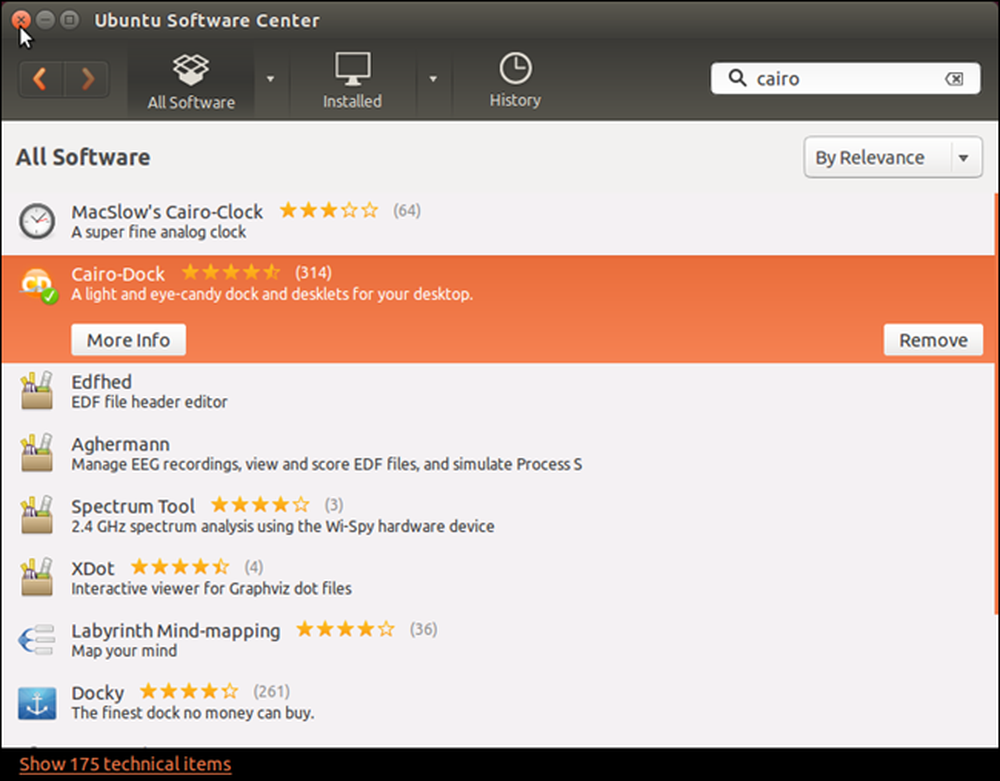
Unity Launcher tiek pievienota ikona Kairas-Doka. Noklikšķiniet uz ikonas, lai sāktu Kairas doku.
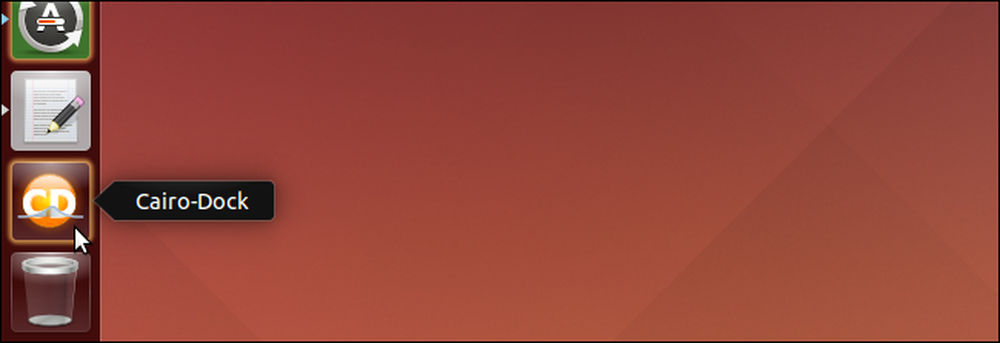
Tiek parādīts dialoglodziņš, kurā jautā, vai vēlaties izmantot OpenGL, kad darbojas Cairo Dock. Šī opcija ļauj izmantot aparatūras paātrinājumu un izmantot dažus diezgan vizuālus efektus. Tomēr jūsu grafikas karte to nevar atbalstīt. Mēs iesakām atzīmēt izvēles rūtiņu „Atcerēties šo izvēli”, kas nav atzīmēta, lai jūs varētu izvēlēties neizmantot OpenGL nākamajā reizē, kad atverat doku, ja tas nedarbojas.
Noklikšķiniet uz “Jā”, ja vēlaties izmantot OpenGL Kairas dokā.
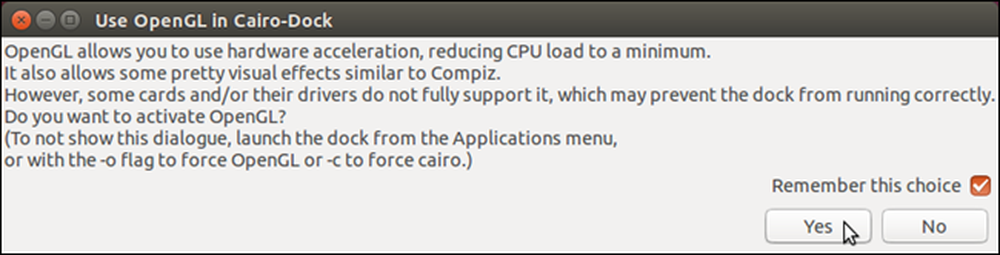
Tiek parādīts sveiciena ziņojums. Noklikšķiniet uz ziņojuma, lai to aizvērtu.
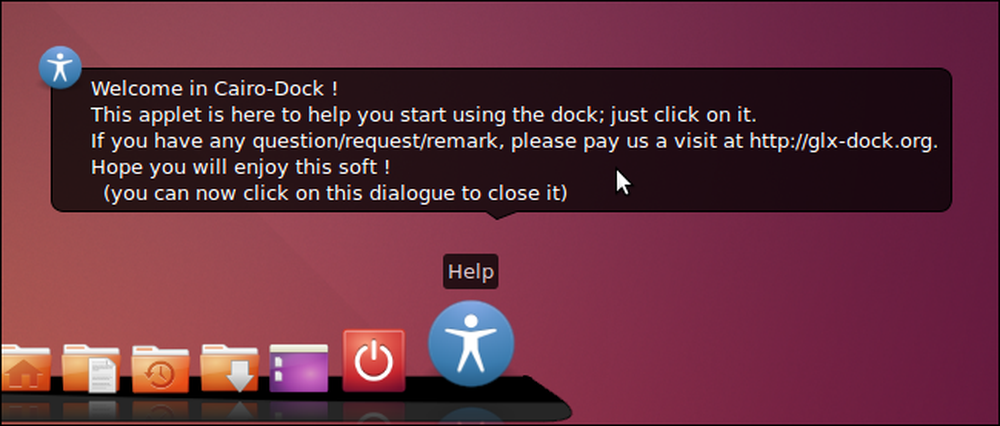
Pirms Kairas-Doka izmantošanas jums ir jārestartē sistēma. Noklikšķiniet uz barošanas pogas doksa labajā pusē.
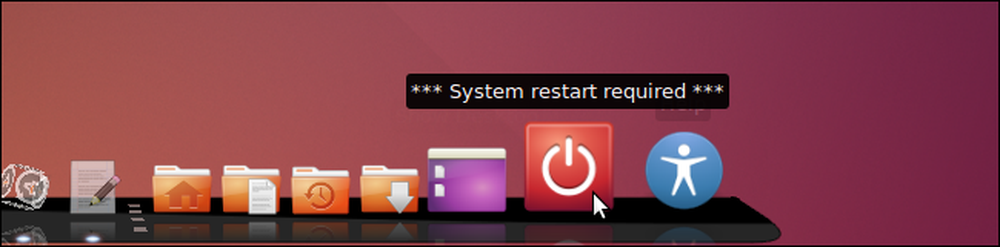
Uznirstošajā izvēlnē atlasiet “Restart”.
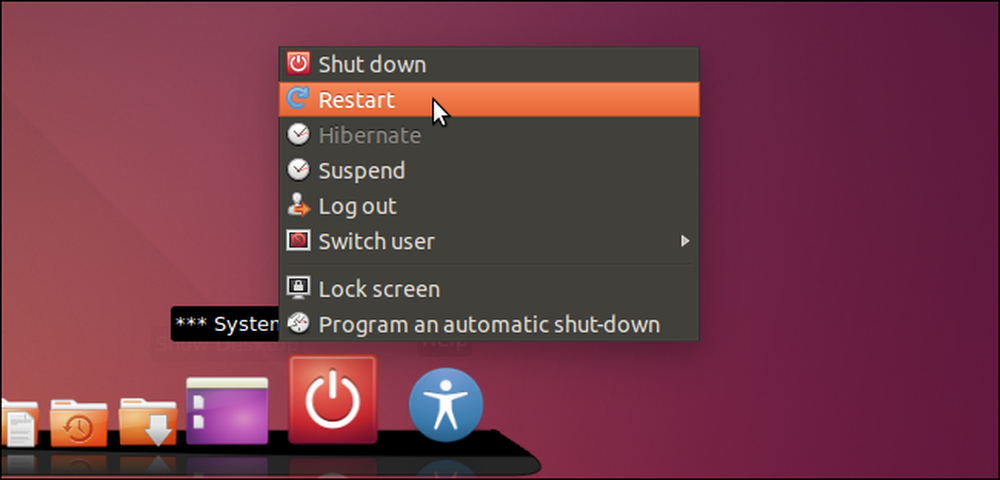
Tiek parādīts apstiprinājuma dialoglodziņš, lai pārliecinātos, ka vēlaties restartēt datoru. Noklikšķiniet uz atzīmes, lai restartētu.
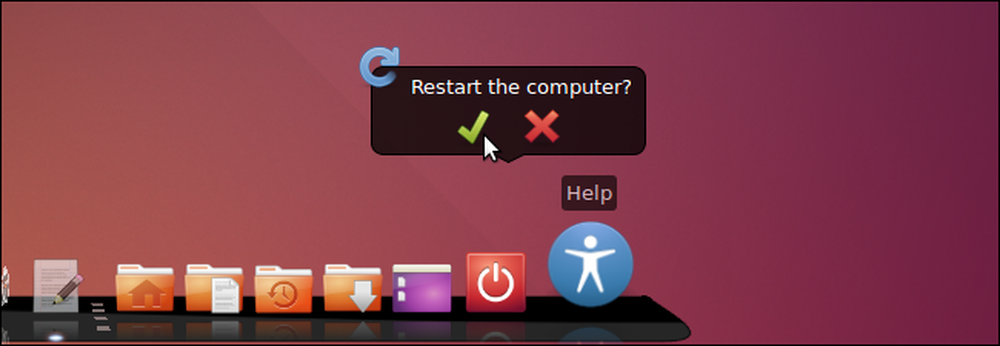
Kad esat restartējis un sācis Cairo-Dock, jūs, iespējams, gribat sākt doka konfigurēšanu pēc jūsu vēlmēm. Lai to izdarītu, ar peles labo pogu noklikšķiniet uz jebkuras vietas dokā, uznirstošajā izvēlnē atlasiet “Cairo-Dock” un apakšizvēlnē atlasiet “Configure”.
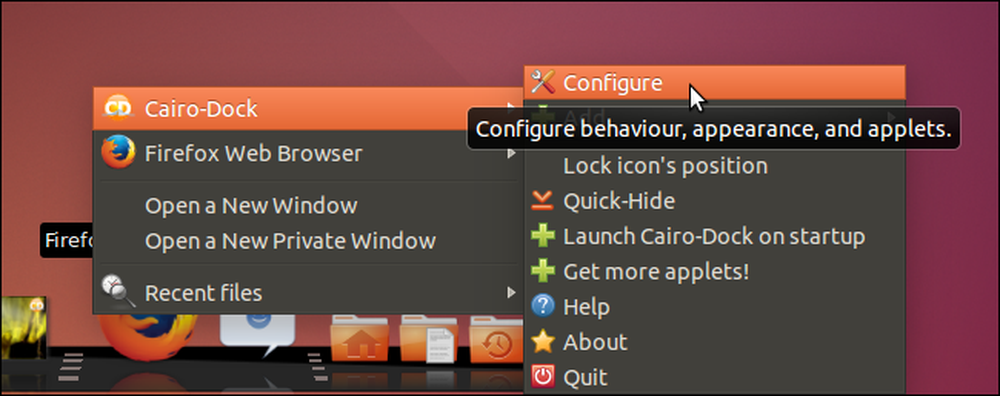
Parādās dialoglodziņš “Kaira-Doka konfigurācija” ar cilni “Konfigurācija”. Cilne "Uzvedība" ļauj mainīt iestatījumus, piemēram, doka atrašanās vietu ekrānā, galvenā doka un apakšdoki redzamību un uzdevumjoslas darbību..
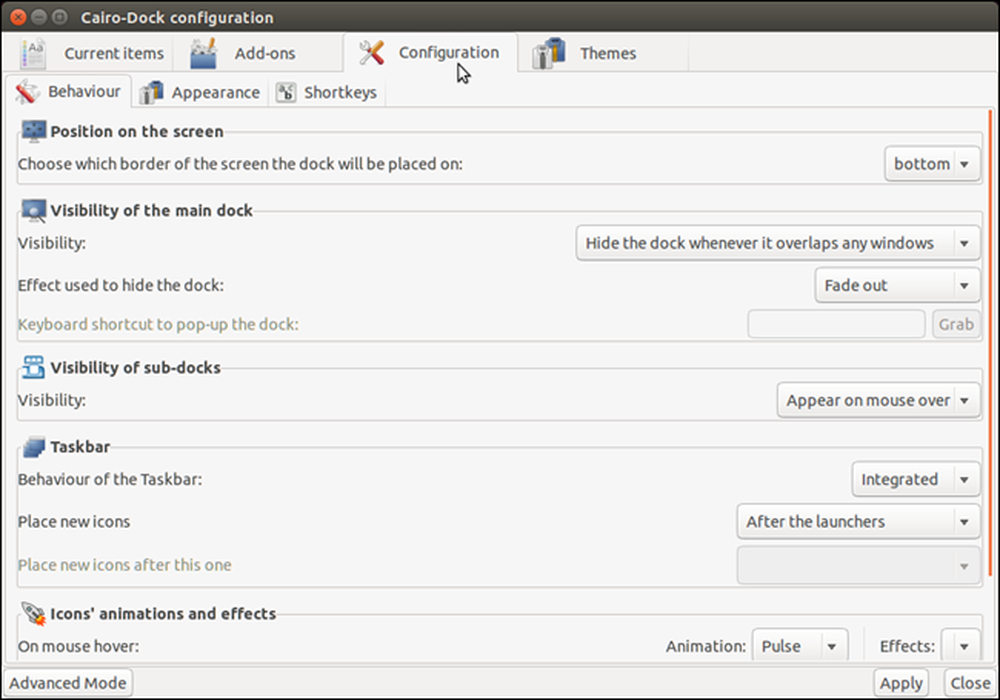
Noklikšķiniet uz apakšizvēlnes “Izskats”, lai izvēlētos tēmu ikonām un galveno doka un apakšdoku skatu.
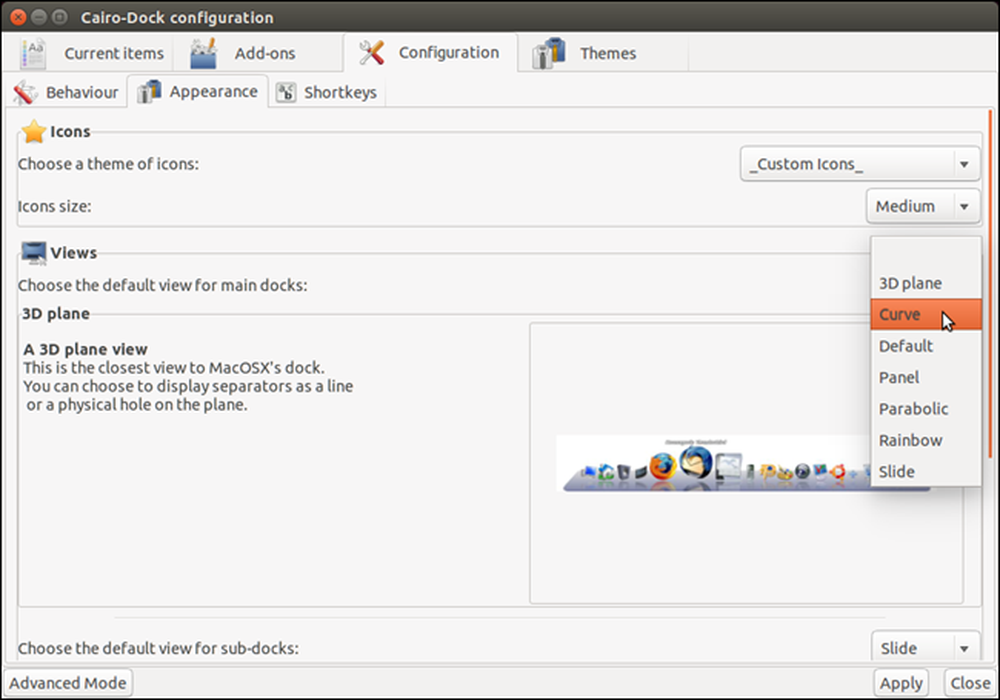
Varat iestatīt īsceļus dažādām darbībām, kas atrodas apakšsadaļā “Īsceļi”. Noklikšķiniet uz saīsnes sarakstā, lai parādītu lodziņu „Nospiediet īsinājumtaustiņu”, lai jūs varētu iestatīt citu saīsni šai darbībai. Ja nolemjat mainīt īsceļu, noklikšķiniet uz „Atcelt”.
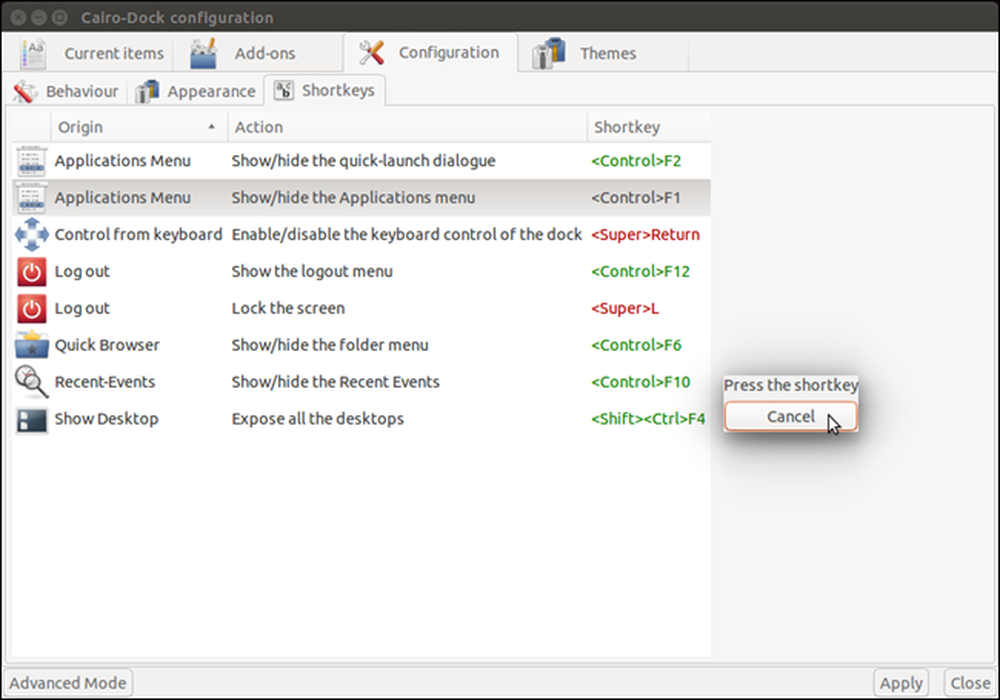
Noklikšķiniet uz cilnes “Pašreizējie vienumi”, lai mainītu iestatījumus katram doksam esošajiem vienumiem. Kreisajā rūtī noklikšķiniet uz vienuma ...
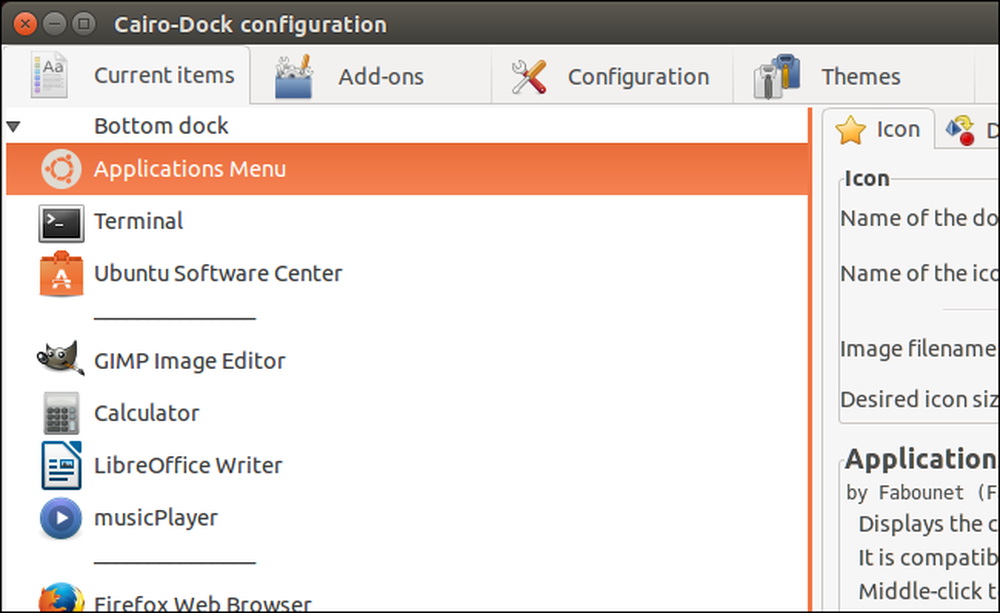
… Lai piekļūtu šī vienuma iestatījumiem labajā rūtī.
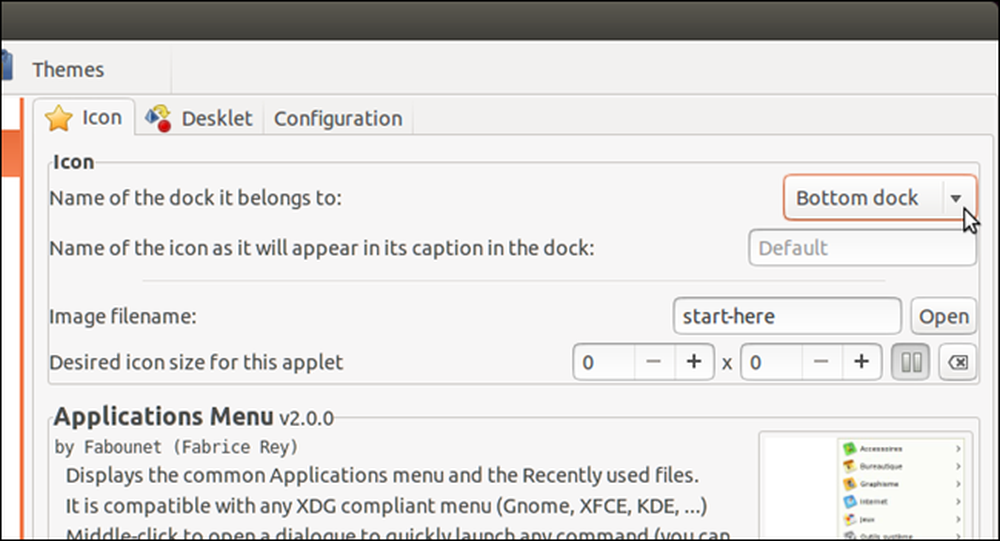
Noklikšķiniet uz cilnes “Papildinājumi”, lai izvēlētos, kuri papildinājumi ir iespējoti dokā.
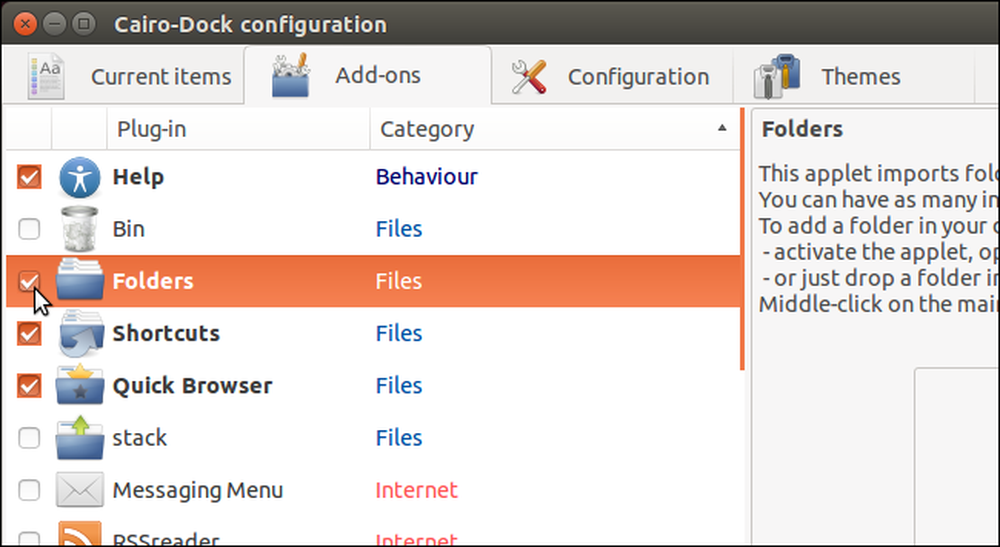
Labajā rūtī tiek parādīts pašlaik izvēlētā papildinājuma apraksts.
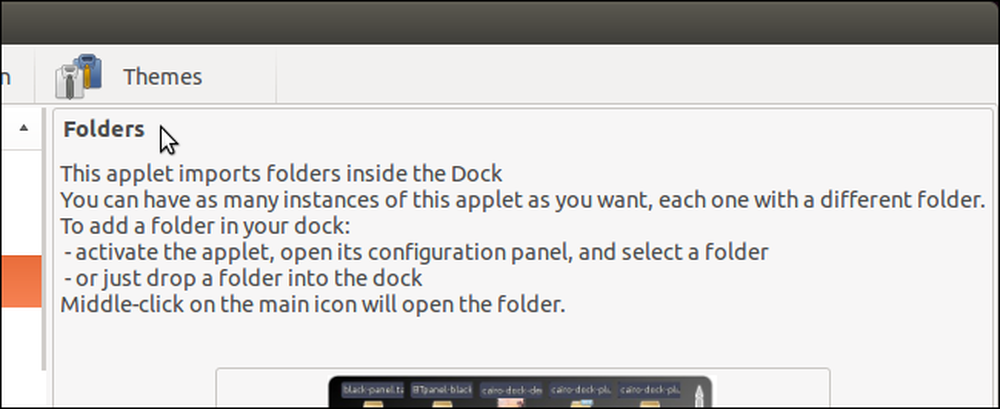
Lai mainītu doka motīvu, noklikšķiniet uz cilnes Tēmas. Ir saraksts ar tematiem, kas nāk ar Kairas doku, un jūs varat ielādēt arī citas tēmas.
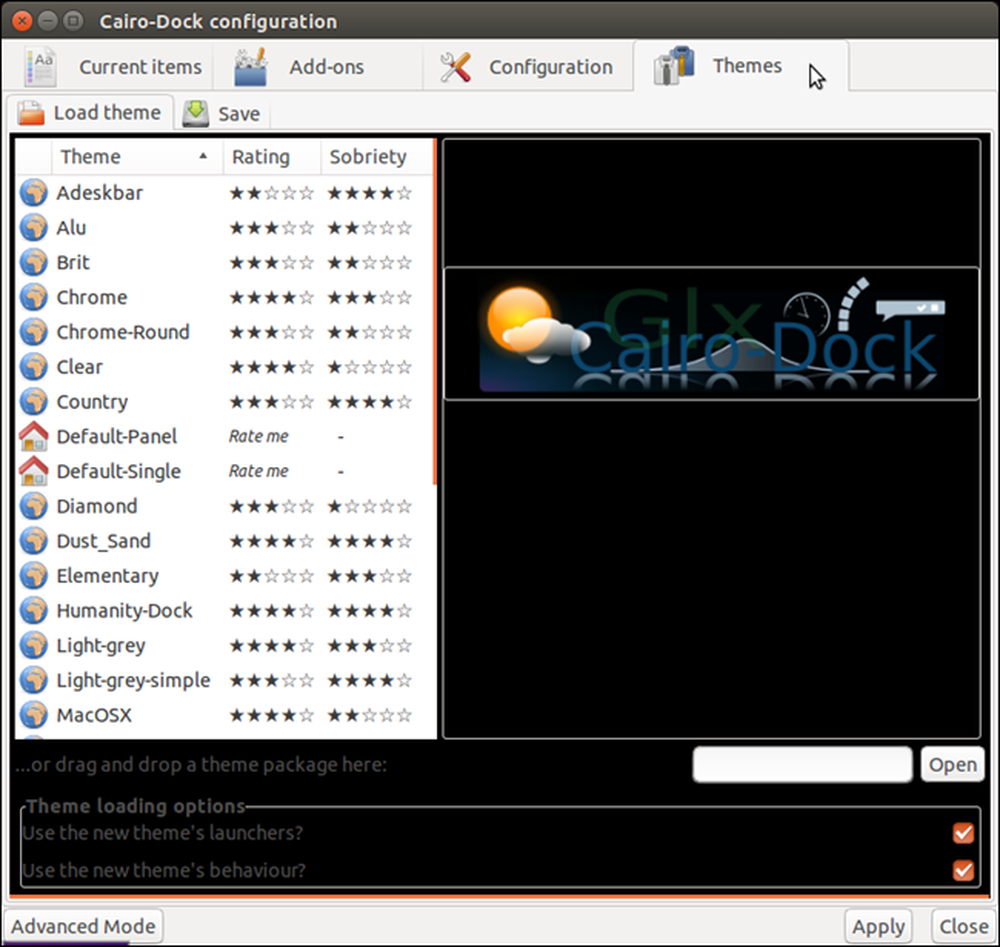
Lai aizvērtu dialoglodziņu "Kairo-Doka konfigurācija", dialoglodziņa kreisajā augšējā stūrī noklikšķiniet uz pogas "X".
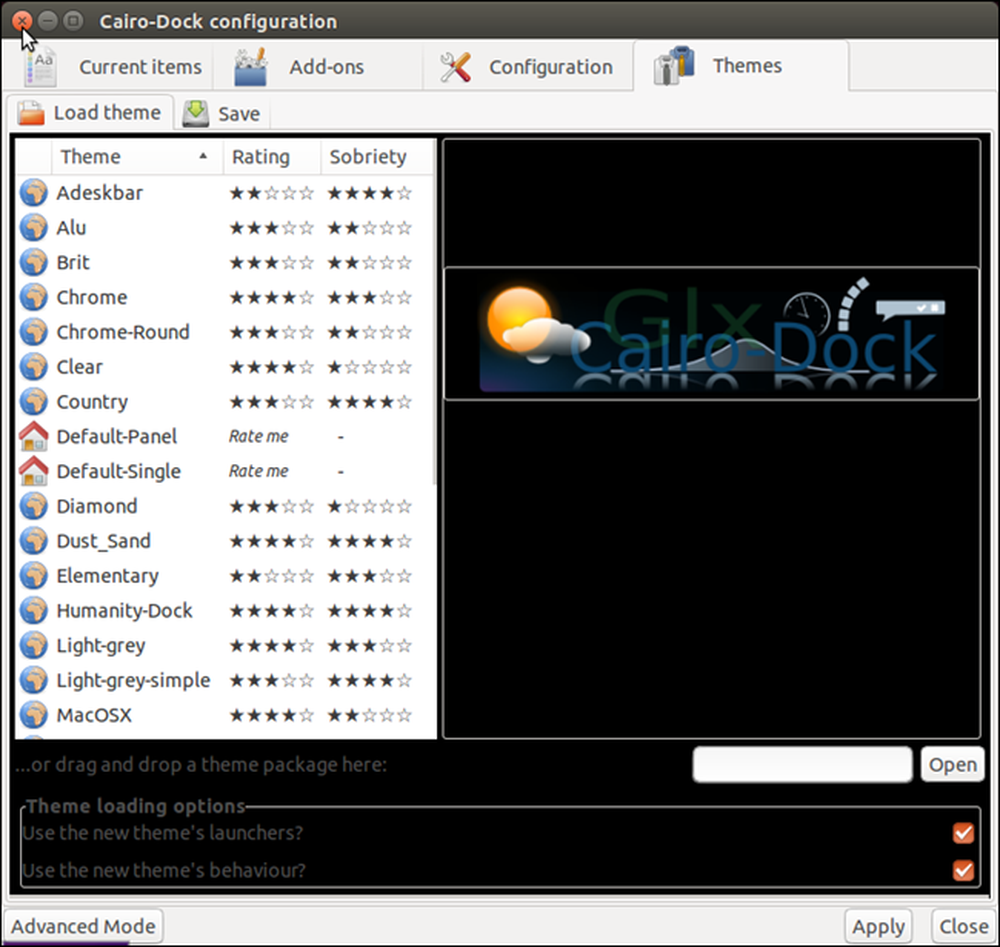
Cairo-Dock ietver arī Ubuntu darbvietu funkciju, padarot to viegli pieejamu. Pēc noklusējuma darbvietu rīka ikona atrodas galvenajā dokā pa labi. Lai pārietu uz citu darbvietu, noklikšķiniet uz vēlamās darbvietas uz ikonas.
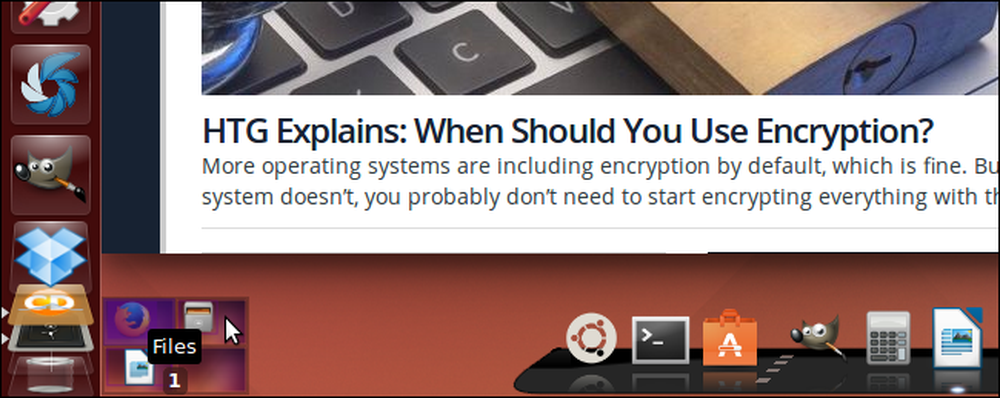
Ievērojiet, ka iepriekš norādītās darba vietas nosaukums atšķiras no noklusējuma nosaukuma, kas piešķirts šai darbvietai. Jūs varat viegli mainīt darbvietu nosaukumus. Lai to izdarītu, ar peles labo pogu noklikšķiniet uz darbvietas, kurai vēlaties mainīt nosaukumu, un uznirstošajā izvēlnē atlasiet “Pārdēvēt šo darbvietu”. Tiek parādīts dialoglodziņš, kas ļauj ievadīt jaunu darbvietas nosaukumu.
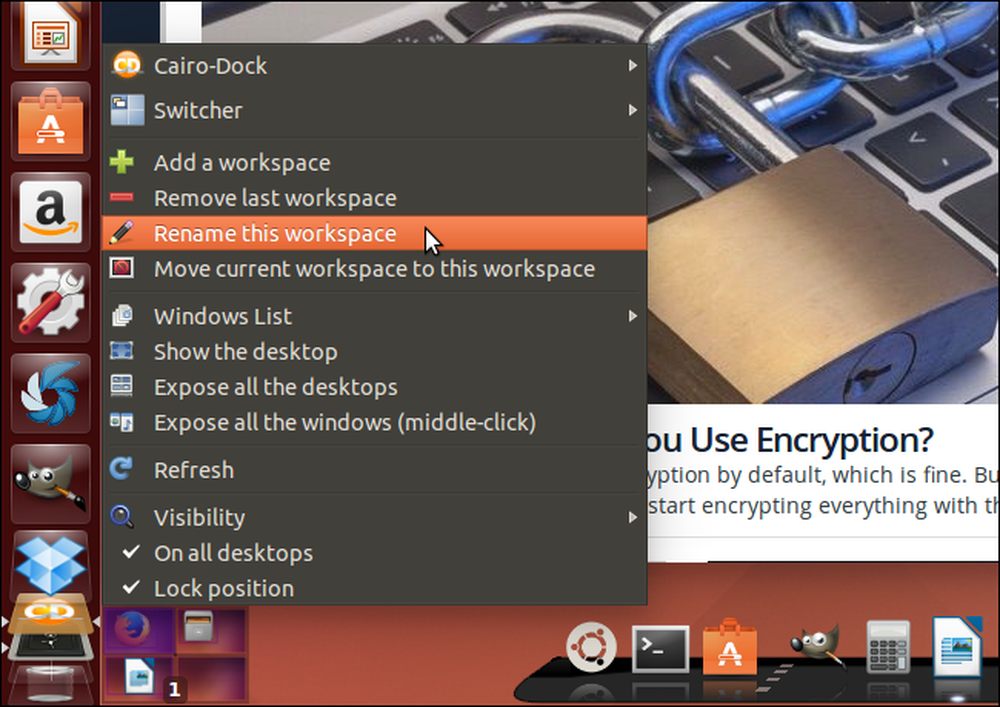
Varat arī pievienot darbvietas. Lai to izdarītu, ar peles labo pogu noklikšķiniet uz jebkuras pašreizējās darbvietas ikonā un uznirstošajā izvēlnē atlasiet “Pievienot darbvietu”.
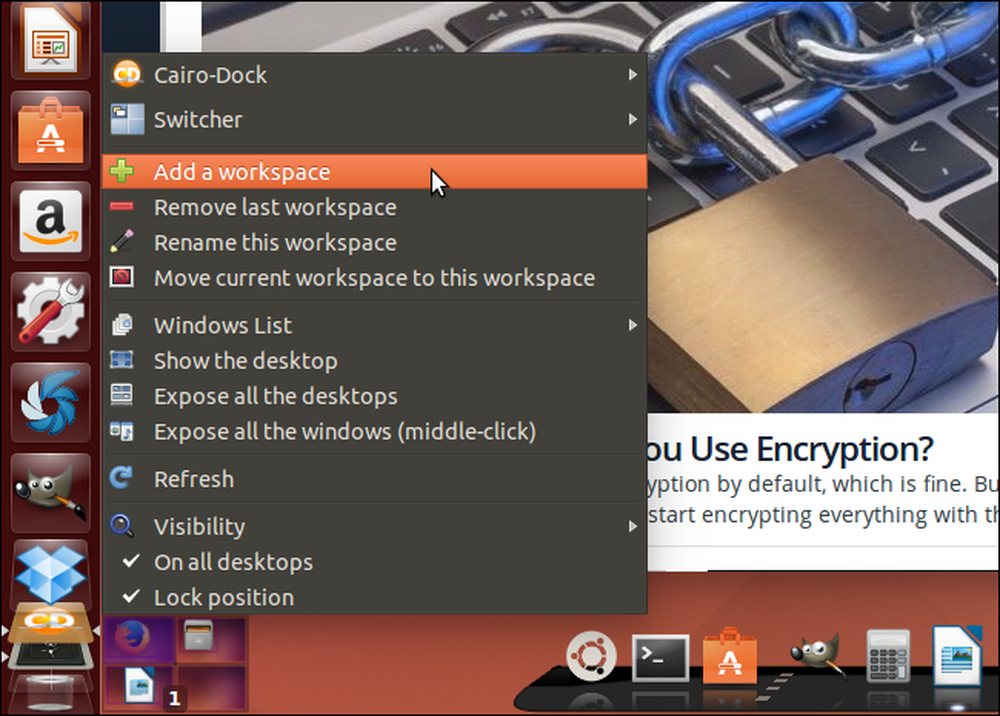
Kādu iemeslu dēļ Kairas-Doka vienlaikus pievieno divas darbvietas. Pēc noklusējuma tie tiek nosaukti par numurētiem galddatoriem. Izmantojiet funkciju Pārdēvēt, lai pārdēvētu šīs darbvietas, ja vēlaties.
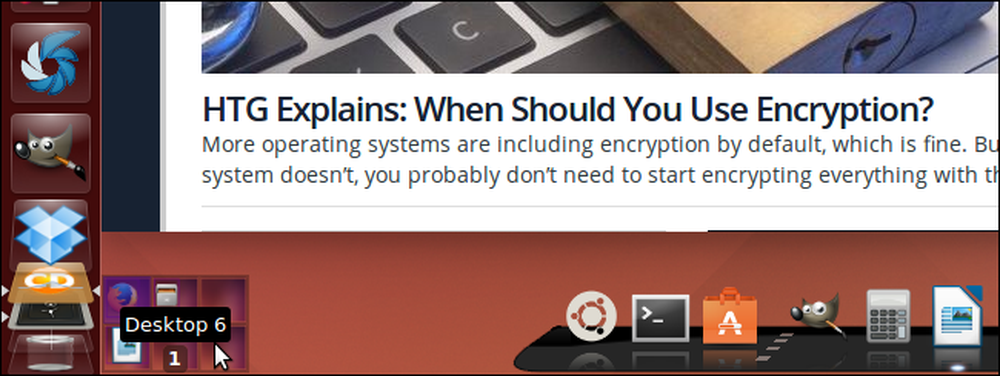
Pēc noklusējuma darbvietu funkcija ir atdalīta no galvenā doka. Tomēr jūs varat ievietot darbvietas rīku galvenajā dokā. Lai to izdarītu, ar peles labo pogu noklikšķiniet uz darbvirsmu rīka ikonas, izvēlieties "Pārslēgt" no uznirstošās izvēlnes un pēc tam izvēlieties "Atgriezties dokā" no apakšizvēlnes.
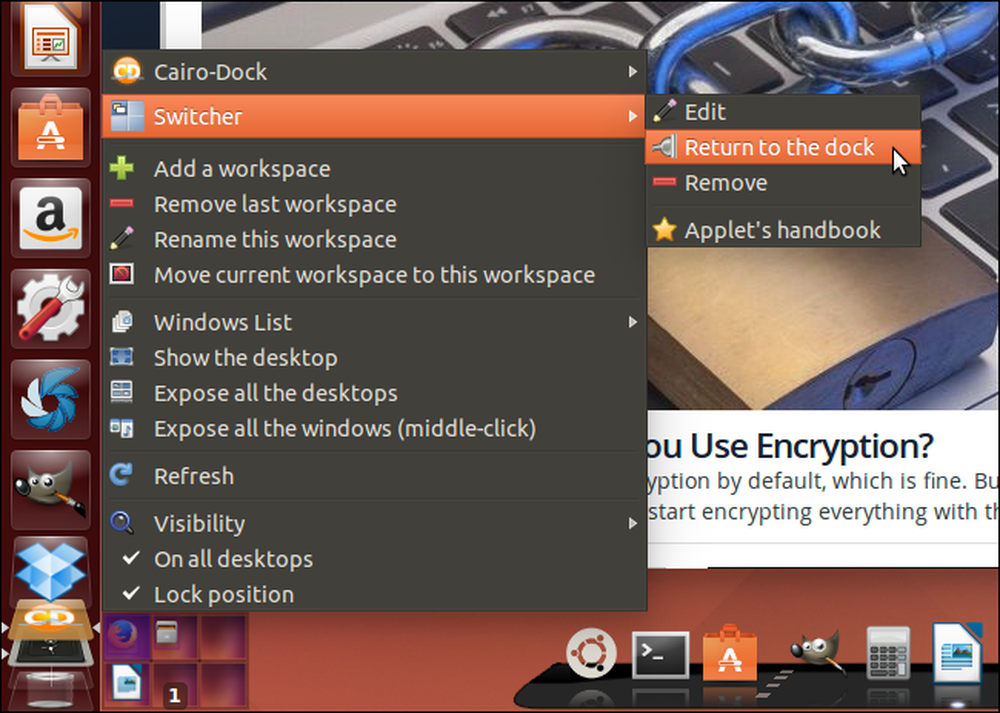
Lai aizvērtu Cairo-Dock un izņemtu to no Ubuntu darbvirsmas, ar peles labo pogu noklikšķiniet uz jebkuras vietas dokā, uznirstošajā izvēlnē atlasiet “Cairo-Dock” un apakšizvēlnē atlasiet “Quit”.
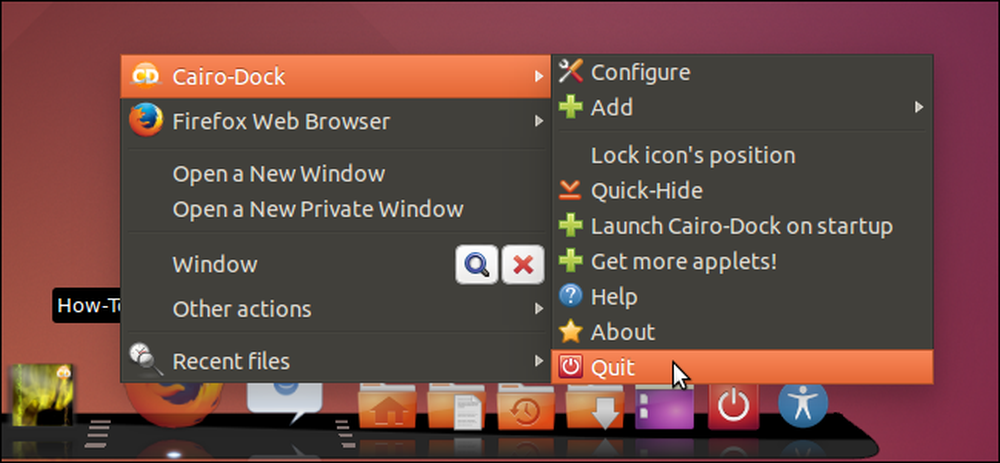
Apstiprinājuma dialoglodziņā “Quit Cairo-Dock” noklikšķiniet uz atzīmes.
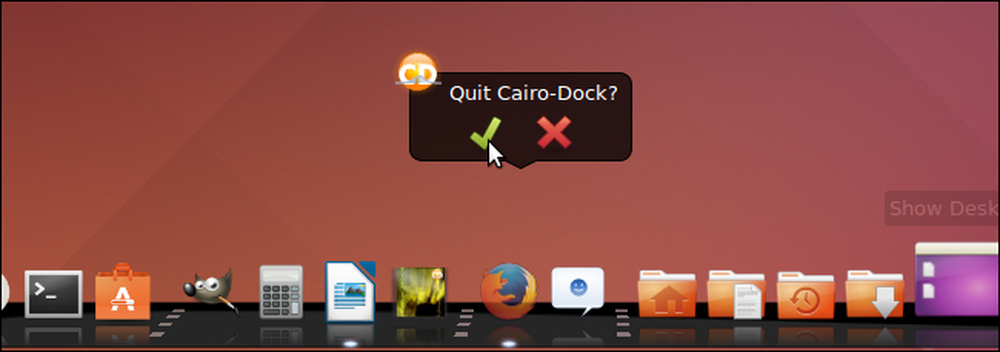
Varat arī izveidot apakšdokus, kā arī viegli pielāgot galveno doku un apakšdoki. Lai iegūtu plašāku informāciju par Kairas-Doka darbu, skatiet Kairas-Doka tīmekļa vietni Pirmie soļi. Ir arī pilnīga apmācība par to, kā izmantot un pielāgot Kairas doku.




